YouTubeの再生リストの消し方について。
こんな人に向けての記事です。
- 再生リストにある特定の動画を消したい
- 再生リスト自体を消したい
今回は、YouTubeの再生リストの消し方を紹介します!
パソコン:この記事はPCで説明しています。
YouTubeの再生リストの2つの消し方

YouTubeの再生リストってどうやって消すのかな?
YouTubeの再生リストは、「再生リストの内の動画を消す方法」と「再生リスト自体を消す方法」の2つの消し方があります。
● 再生リストの消し方
- 再生リスト内の動画を削除する
- 再生リスト自体を削除する

YouTube再生リストの消し方として2つのパターンを順番に説明していくよ~!
1. 再生リスト内の動画を削除する
まず最初に、YouTubeの再生リスト内にある動画を削除してみましょう!
iPhone・Androidの場合
iPhone・Androidで再生リストを削除するには、左下にある「ライブラリ」をおします。
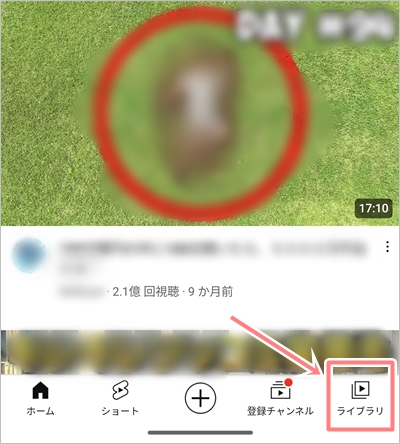
削除したい再生リストをおします。
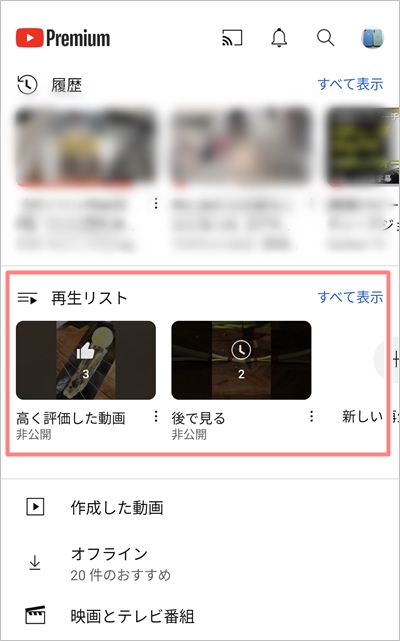
PCの場合
PCで再生リストを削除するには、YouTubeアイコンの左にあるメニューボタンをおします。
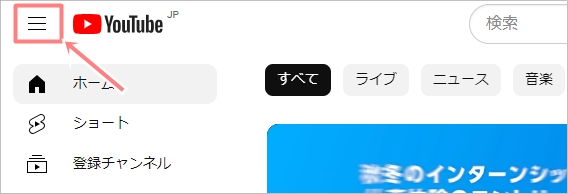
左サイドバーに再生リストが表示されない場合は「もっと見る」をおします。
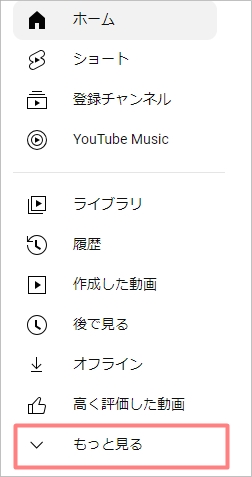
再生リストが表示されるので、削除したい再生リストをおします。
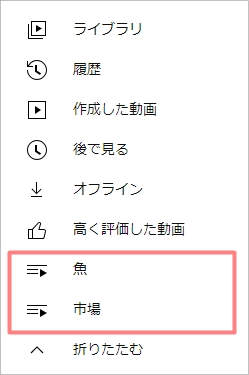
PC・iPhone・Android共通
再生リストを開いたら、ここから削除していきます!

これ以降はPCでもiPhone・Androidでも同じ操作になります!
再生リストの一覧から削除したい動画にカーソルをあわせると右側にボタンが表示されます。(スマホは最初から表示されています)このボタンをおし、「〇〇から削除」をおします。
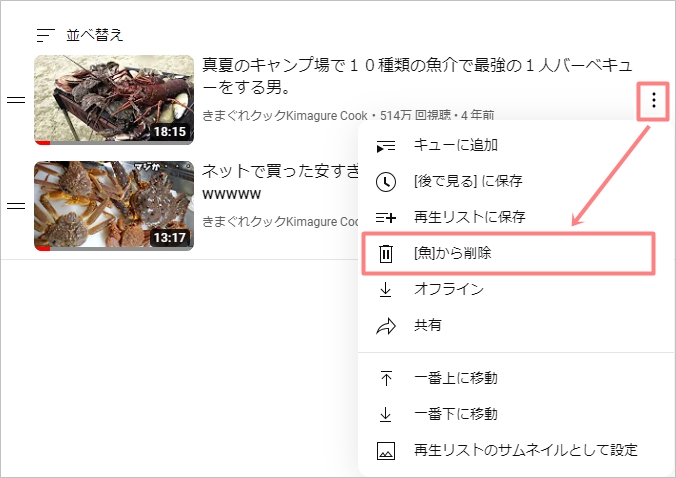
すると、再生リストから動画を削除することができました。
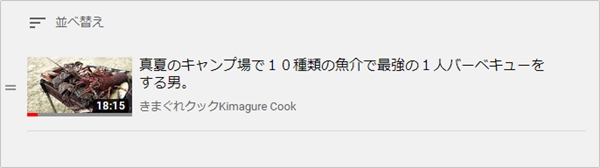
これで、YouTubeの再生リストにある特定の動画を削除することができました。
2. 再生リスト自体を削除する
次に、YouTubeの再生リスト自体を削除してみましょう!
iPhone・Androidの場合
iPhone・Androidで再生リスト自体を削除するには、YouTubeアプリのトップ画面を開き、左下にある「ライブラリ」をおします。
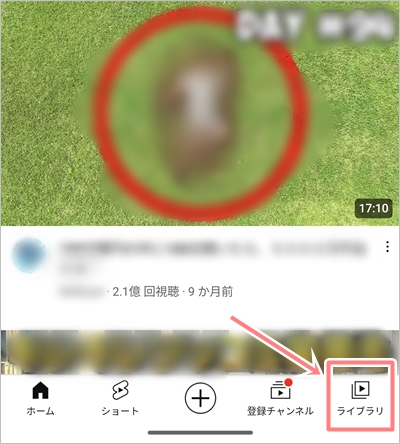
削除したい再生リストをおします。
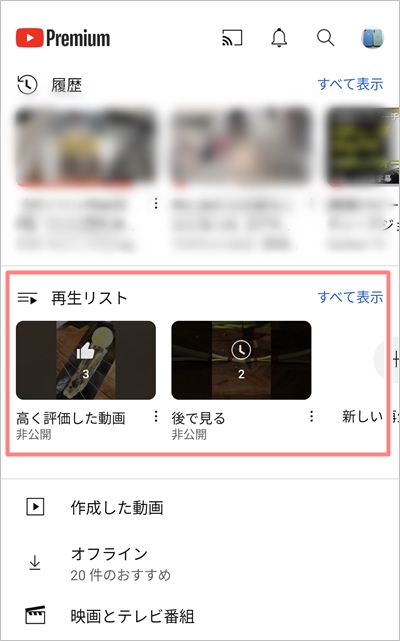
右上のボタンをおします。
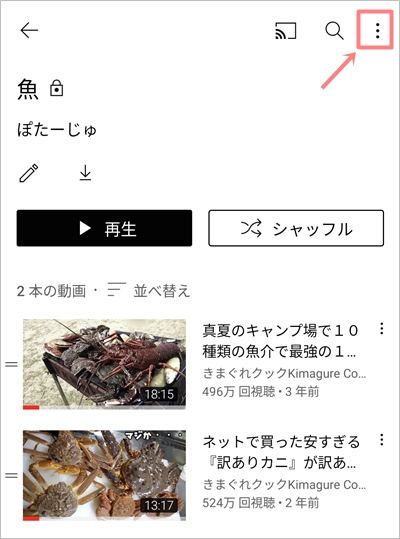
「再生リストを削除」をおします。
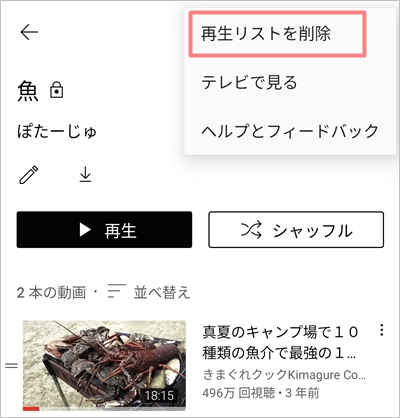
「削除」をおします。
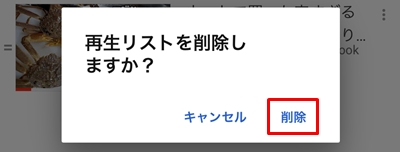
これで、YouTubeの再生リスト自体を削除することができました。
PCの場合
PCで再生リスト自体を削除するには、YouTubeアイコンの左にあるメニューボタンをおします。
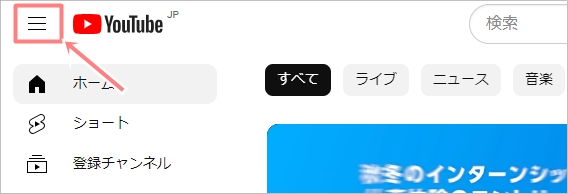
左サイドバーに再生リストが表示されない場合は「もっと見る」をおします。
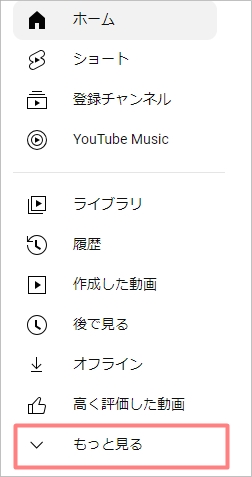
再生リストが表示されるので、削除したい再生リストをおします。
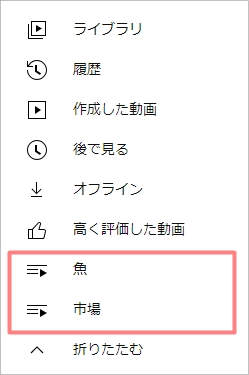
再生リストが開きます。丸が縦に3つ並んだボタンをおし、「再生リストを削除」をおします。
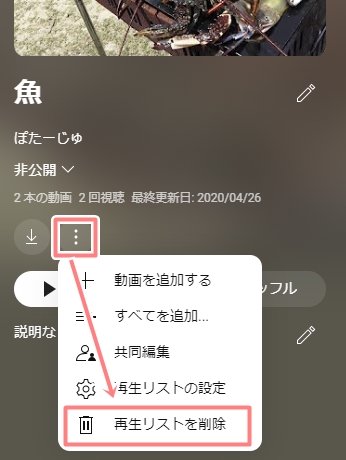
YouTubeの再生リストはこのように再生リスト自体を削除したり、再生リストにある動画を削除することもできます。

このように再生リストは簡単に削除することができるので、ぜひ試してみてください!
再生リストを削除するメリット
YouTubeの再生リストを削除したり編集すると見やすくなる以外にも様々なメリットがあります。
● 再生リストを削除するメリット
- 整理整頓できる
- 最新情報にできる
順番に説明します!
整理整頓できる
不要な再生リストを削除することで、自分のYouTubeアカウントやチャンネルを整理整頓できます。
過去に関心があったけど今は関心がなくなったり、使わなくなった再生リストを削除することで、再生リストがスッキリとし、使いやすくなります。
最新情報にできる
人の興味や関心は常に変わるものです。
再生リストを削除することで、古いコンテンツや古いテーマの再生リストを除外し、最近の関心や興味に合う動画を追加することができます。
特定のテーマやトピックに基づいた再生リストを追加したり、関連する動画をまとめた再生リストを作成し直すことができます。
これにより、最近の自分の興味や趣味に合わせたコンテンツにアクセスしやすくなります!

このように、再生リストを削除することで、動画を整理し、最近の自分の興味・関心に基づいた動画のリストを作ることができます。
ただし、重要な動画や情報が含まれる再生リストは削除する前に、必要なものは保存しておくことをお勧めします!
YouTube ヘルプ:https://support.google.com/youtube/answer/6083634?co=GENIE.Platform%3DAndroid&hl=ja
以上、YouTubeの再生リストを削除する方法でした。

コメント